Tugas 9 - Pemrograman Perangkat Bergerak
Hesekiel Nainggolan
5025201054
PPB I
Material Design - Aplikasi Woof
Pada pertemuan kita kali ini akan membuat Woof, yaitu aplikasi yang menampilkan daftar anjing dan menggunakan Desain Material untuk membuat pengalaman aplikasi yang menarik. Sama seperti pertemuan sebelumnya, pada kesempatan ini kita akan membuat aplikasi woof dalam bentuk image scroling. Adapun aplikasi woofnya dapat kita dowload melalui Github ini.
1. Membuat New Project
Sama seperti pertemuan-pertemuan sebelumnya, tahapan awal dalam membuat aplikasi yaitu membuat sebuah project baru. untuk kesempatan ini kita akan membuat aplikasi woof, kita bebas untuk membuat penamaan aplikasinya
2. Menambahan Skema Warna
Skema warna adalah kombinasi warna yang digunakan aplikasi Anda. Kombinasi warna yang berbeda membangkitkan suasana hati yang berbeda, yang memengaruhi perasaan orang saat menggunakan aplikasi Anda.
Warna, dalam sistem Android, diwakili oleh nilai warna heksadesimal (hex). Kode warna heksadesimal dimulai dengan tanda pagar (#), dan diikuti dengan enam huruf dan/atau angka yang mewakili komponen merah, hijau, dan biru (RGB) dari warna tersebut. Dua huruf/angka pertama merujuk ke warna merah, dua huruf berikutnya berwarna hijau, dan dua huruf terakhir mengacu pada warna biru
Di halaman Material Theme Builder, ada opsi untuk mengklik tombol Export guna mendownload file Color.kt dan file Theme.kt dengan tema kustom yang Anda buat di Theme Builder.
Tombol ini akan bekerja untuk menambahkan tema kustom yang telah kita buat ke aplikasi. Namun, karena file Theme.kt yang dihasilkan tidak menyertakan kode untuk warna dinamis yang akan kita bahas nanti di codelab, salin file tersebut.
Dikode kita, WoofTheme(), colorScheme val menggunakan pernyataan when
- Jika dynamicColor bernilai benar dan versi build adalah S atau yang lebih tinggi, perangkat akan diperiksa apakah menggunakan darkTheme atau tidak.
- Jika temanya gelap, colorScheme akan disetel ke dynamicDarkColorScheme.
- Jika tidak dalam tema gelap, warna akan disetel ke dynamicLightColorScheme.
- Jika aplikasi tidak menggunakan dynamicColorScheme, aplikasi akan diperiksa apakah menggunakan darkTheme. Jika demikian, colorScheme akan ditetapkan ke DarkColors.
- Jika tidak ada yang benar, colorScheme akan ditetapkan ke LightColors.
Color.kt
Theme.kt
3. Menambahkan Bentuk
Menerapkan bentuk akan sangat memengaruhi tampilan dan nuansa composable. Bentuk mampu menarik perhatian, mengidentifikasi komponen, mengomunikasikan status, dan mengekspresikan merek.
Banyak bentuk ditentukan menggunakan RoundedCornerShape, yang menggambarkan persegi panjang dengan sudut membulat. Angka yang diteruskan menentukan kebulatan sudut. Jika RoundedCornerShape(0.dp) digunakan, persegi panjang tidak memiliki sudut membulat; jika RoundedCornerShape(50.dp) digunakan, sudut akan membulat sepenuhnya.
4. Menambahkan Tipografi
Jenis huruf adalah pilihan gaya font yang dapat digunakan di seluruh aplikasi dan memastikan gaya yang fleksibel namun konsisten. Jenis huruf Desain Material mencakup lima belas gaya font yang didukung oleh sistem jenis. Penamaan dan pengelompokannya telah disederhanakan untuk: tampilan, judul utama, judul, isi, dan label, dengan ukuran besar, sedang, dan kecil untuk masing-masing. Anda hanya perlu menggunakan pilihan ini jika ingin menyesuaikan aplikasi. Jika Anda tidak tahu apa yang harus ditetapkan untuk setiap kategori jenis huruf, ada skala tipografi default yang dapat Anda gunakan. Kemudian kita akan melakukan inisialisasi font:
Kemudian kita akan menambahkan jenis judul utama ke setiap instance teks di aplikasi. Kita menambahkan displayMedium sebagai gaya untuk dogName karena merupakan informasi singkat yang penting. Tambahkan bodyLarge sebagai gaya untuk dogAge karena berfungsi cukup baik dengan ukuran teks yang lebih kecil:
5. Menambahkan Panel Atas
Scaffold adalah tata letak yang menyediakan slot untuk berbagai komponen dan elemen layar, seperti Image, Row, atau Column. Scaffold juga menyediakan slot untuk TopAppBar, yang akan Anda gunakan di bagian ini.
TopAppBar dapat digunakan untuk berbagai tujuan, tetapi dalam hal ini, Anda akan menggunakannya untuk branding dan memberikan karakteristik pada aplikasi. Ada empat jenis TopAppBar: tengah, kecil, sedang, dan besar. Dalam code ini kita akan menerapkan panel aplikasi atas di tengah. Kita akan membuat composable yang terlihat seperti screenshot di bawah, dan memasukkannya ke bagian topBar dari Scaffold.




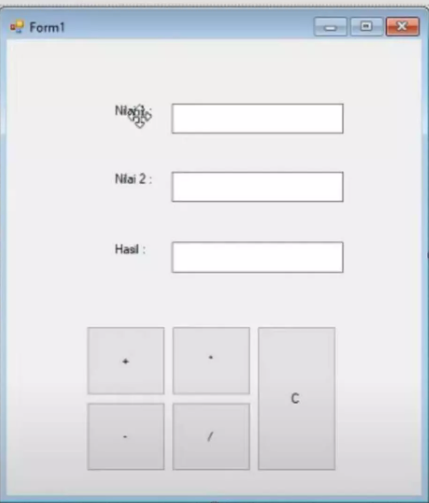

Komentar
Posting Komentar